

|
网络软件一般是指系统的网络操作系统、网络通信协议和应用级的提供网络服务功能的专用软件。网络软件包括通信支撑平台软件、网络服务支撑平台软件、网络应用支撑平台软件、网络应用系统、网络管理系统以及用于特殊网络站点的软件等。从网络体系结构模型不难看出,通信软件和各层网络协议软件是这些网络软件的基础和主体。
导读:
有很多伙伴不知道如何快速的找到谷歌浏览器的默认下载路径,那么下面小编将讲解讲解哦,大家可以去下文看一看,相信是值得伙伴们学习的。
有很多伙伴不知道如何快速的找到谷歌浏览器的默认下载路径,那么下面小编将讲解讲解哦,大家可以去下文看一看,相信是值得伙伴们学习的。 如何快速的找到谷歌浏览器的默认下载路径 直接在浏览器左下角打开路径 打开谷歌浏览器,我们在浏览器的左下角会看到下载内容的进度  文件下载完成之后,在文件名称的右侧,点击 弹出一个对话框,选择在文件夹中显示 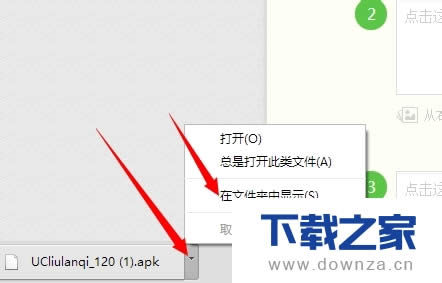 显示之后查看地址栏 就可以看到路径了 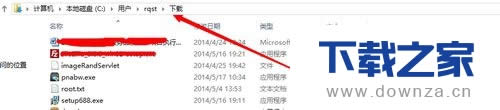 在浏览器中寻找 打开浏览器,右上角有一个像扳手形状的菜单栏,点击打开 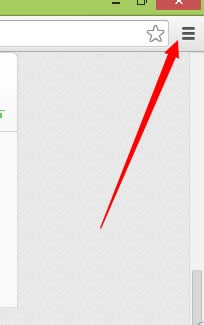 在弹出的菜单中找到 下载内容 选项,点击它 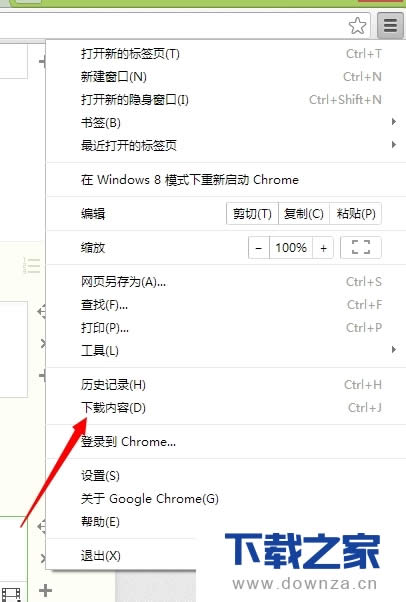 弹出下载列表,如下图所示 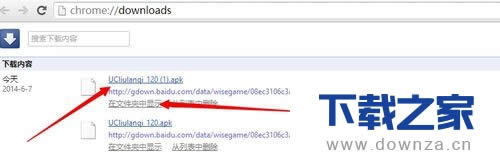 点击在文件夹中显示,如下图 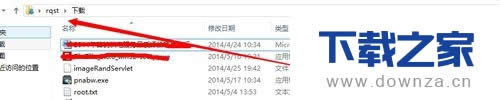 【下载之家 教程整理】 上面就是为各位亲们带来的如何快速的找到谷歌浏览器的默认下载路径的教程,一起去了解了解吧。 延伸阅读:在谷歌浏览器中将所有标签一键删除的详细方法 谷歌浏览器是一款非常好用的软件,那你知道怎么样将所有标签一键删除吗?接下来,小编就为大家讲解在谷歌浏览器中将所有标签一键删除的详细方法。 常见的网络操作系统有UNIX、Netware、Windows NT、Linux等,网络软件的漏洞及缺陷被利用,使网络遭到入侵和破坏。 |
温馨提示:喜欢本站的话,请收藏一下本站!